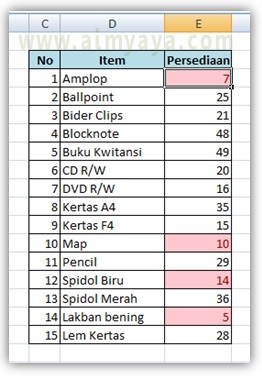Apakah Processor itu??, Secara ringkasnya apakah
processor..Processor ibarat otak kalau di manusia. Processor mengolah
segala data informasi yang diberikan pada komputer.Nama lain bagi Processor
adalah CPU alias(Central Processing Unit)
Jika berlaku kerosakkan pada
Processor maka System Komputer akan lumpuh dan komputer tidak dapat ON Besar
peranan Processor ni.
Cara-Cara
Menukar dan Memasang Processor pada Motherboard
Pengeluar terkenal processor ialah INTEL dan AMD,Setiap
Processor keluaran mereka menpunyai kelebihan tersendiri dari segi
performance,harga dan jangka hayat.
Setiap Processor tidak sama pada motherboard.Oleh itu sebelum membeli processor pastikan processor itu sesuai dengan socket pada motherboard.
Setiap Processor tidak sama pada motherboard.Oleh itu sebelum membeli processor pastikan processor itu sesuai dengan socket pada motherboard.
1. Buka Casing CPU anda perhatikan bahagian
FAN(kipas)Processor.Processor berada dibawah Fan
2. Buka FAN(kipas) dengan membuka Kekunci
FAN, ada sestengah FAN perlu membuka skru.Setiap motherboard menpunyai jenis
FAN yang berbeda bergantung pada jenis Motherboard itu.
3. Anda akan nampak Processor,Jika FAN processor
anda berhabuk,sebaiknya membersihkan dulu.
Cara-Cara Membuka dan Memasang
Processor
1. Tekan Kekunci socket pada
socket processor
2. Buka clamp Processor
3. Mengangkat Processor dengan
berhati-hati
4. Bersihkan Tapak socket
Processor jika berhabuk(gunakan blower ataupun berus..berhati-hati untuk
mengelakkan kerosakan pada tapak processor
 |
| PROCESSOR |
Berhati-hati semasa memegang dan memasukkan
processor pada socketnya.Jangan menyentuh ic di bawah Processor.Setelah Memasukkan
Processor Baru anda pastikan bahagian atas Processor menpunyai Processor
greese.Jika processor anda baru,sudah ada greese atau silikon pada bahagian
atas processor,jika anda memasang Processor terpakai anda perlu masukkan
processor greese atau silikon untuk mengurangkan kepanasan pada processor
 |
| CPU GREESE |
Pasang semula FAN dan casing CPU anda dan ON kan komputer
sumber : http://shahteamberkk.blogspot.com/2010/09/cara-memasang-processor-pada.html